問(wèn):TP-Link TL-WR847N作為二級(jí)路由器時(shí)如何設(shè)置?家里原來(lái)有一臺(tái)路由器了,但是樓上某些房間信號(hào)非常差。因此,我又買了一臺(tái)TP-Link TL-WR847N路由器放在樓上,請(qǐng)問(wèn)要如何設(shè)置,TL-WR847N路由器才能上網(wǎng)?
答:把TP-LinkTL-WR847N路由器,連接到一臺(tái)已經(jīng)可以上網(wǎng)的路由器下面,作為二級(jí)路由器使用時(shí)。上網(wǎng)設(shè)置方法還是比較簡(jiǎn)單的,只需要4個(gè)步驟即可:
1、連接TL-WR847N路由器
2、設(shè)置電腦IP地址
3、設(shè)置TL-WR847N路由器
4、檢查設(shè)置是否成功
第一步、正確連接TL-WR847N路由器
把從原路由器LAN(1\2\3\4)口接出來(lái)的網(wǎng)線,連接到TP-Link TL-WR847N路由器的WAN接口。
電腦用網(wǎng)線連接搭配TP-Link TL-WR847N路由器的LAN接口。

溫馨提示:
(1)、路由器上的LAN接口,指的是除了WAN接口以外的4個(gè)接口,有些路由器上標(biāo)注的是1、2、3、4。
(2)、上圖中的路由器1,表示原來(lái)可以正常上網(wǎng)的路由器。路由器2表示TP-Link TL-WR847N路由器。
第二步、設(shè)置電腦IP地址
在用電腦設(shè)置TP-Link TL-WR847N路由器上網(wǎng)之前,需要先把電腦本地連接(以太網(wǎng))中的IP地址,設(shè)置為自動(dòng)獲得(動(dòng)態(tài)IP),如下圖所示。如果不清楚如何設(shè)置,可以參考教程:電腦自動(dòng)獲得IP地址的設(shè)置方法
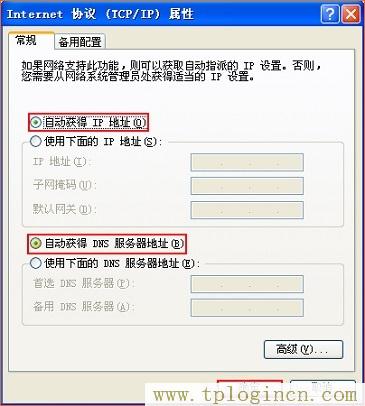
第三步、設(shè)置TL-WR847N路由器
1、登錄設(shè)置界面
V1、V2、V3版本TL-WR847N路由器
在瀏覽器中輸入:192.168.1.1——>“用戶名”、“密碼”都輸入:admin,登錄到設(shè)置界面
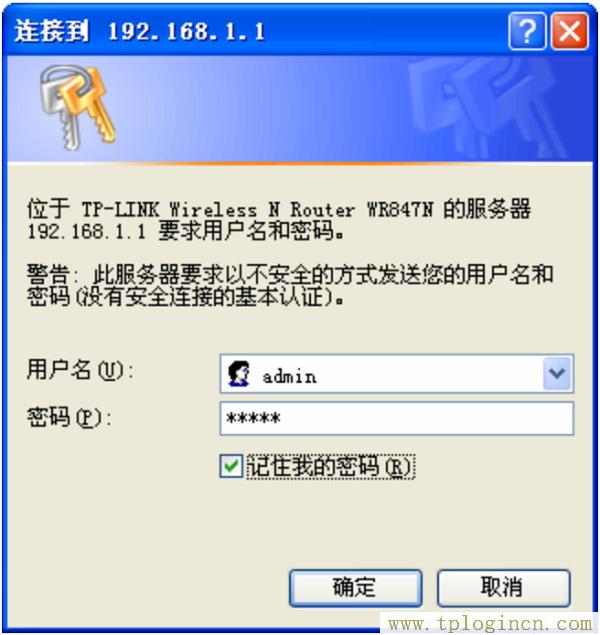
V4、V5版本TL-WR847N路由器
在瀏覽器中輸入192.168.1.1——>輸入“管理員密碼”,登錄到設(shè)置界面。
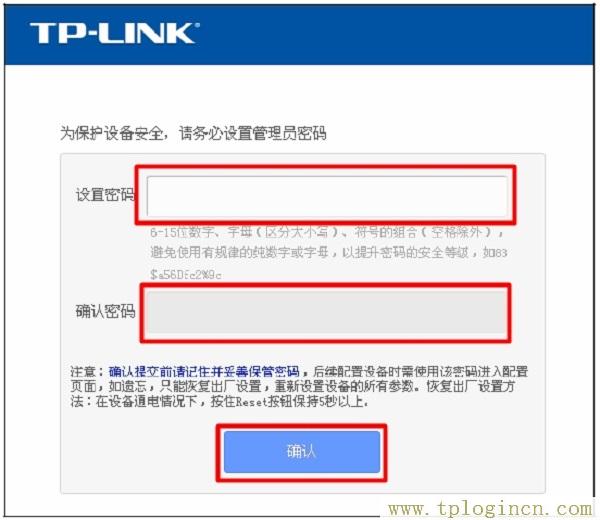
重要說(shuō)明:
TP-Link TL-WR847N路由器目前有V1、V2、V3、V4、V5共5個(gè)版本。TP-Link路由器的硬件版本,可以在底部標(biāo)簽中查看到,如下圖所示。

2、運(yùn)行設(shè)置向?qū)?/h3>
點(diǎn)擊左側(cè)菜單欄中的“設(shè)置向?qū)А边x項(xiàng)——>然后點(diǎn)擊“下一步”。
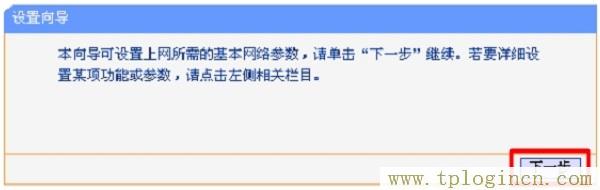
3、選擇上網(wǎng)方式
選擇:動(dòng)態(tài)IP——>點(diǎn)擊“下一步”。
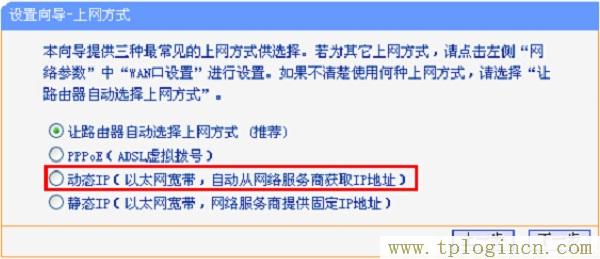
4、設(shè)置無(wú)線網(wǎng)絡(luò)
設(shè)置“SSID”——>選擇“WPA-PSK/WPA2-PSK”——>設(shè)置“PSK密碼”——>點(diǎn)擊“下一步”。
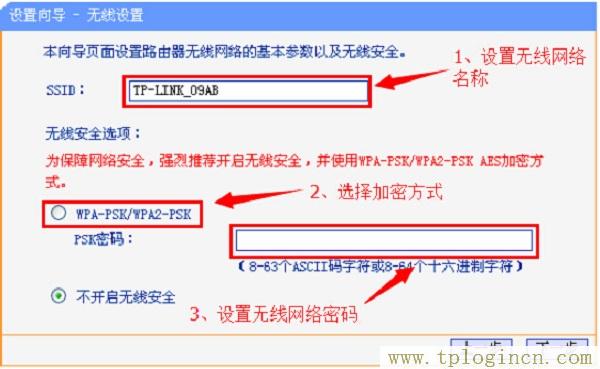
重要說(shuō)明:
“SSID”,就是TP-Link TL-WR847N路由器的無(wú)線名稱,建議用字母、數(shù)字來(lái)設(shè)置,切勿使用中文來(lái)設(shè)置。
“PSK密碼”,就是TP-Link TL-WR847N路由器的無(wú)線密碼,建議用大小寫字母、數(shù)字、符號(hào)的組合來(lái)設(shè)置,且長(zhǎng)度不得小于8位,以便保證無(wú)線WiFi的安全。
5、設(shè)置完成
點(diǎn)擊“完成”,結(jié)束設(shè)置向?qū)А?/p>

6、修改LAN口IP地址
點(diǎn)擊“網(wǎng)絡(luò)參數(shù)”——>“LAN口設(shè)置”——>把“IP地址”修改為:192.168.2.1——>“子網(wǎng)掩碼”保持默認(rèn)——>點(diǎn)“保存”。
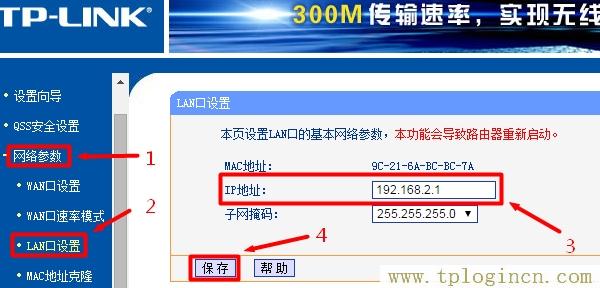
重要說(shuō)明:
修改TP-Link TL-WR847N路由器的LAN口IP地址后,以后需要在瀏覽器中,輸入修改的IP地址(本例是:192.168.2.1),才能打開(kāi)TL-WR847N路由器的設(shè)置界面了。
第四步、檢查設(shè)置是否成功
在TL-WR847N路由器的設(shè)置界面,點(diǎn)擊左側(cè)的“運(yùn)行狀態(tài)”——>在右側(cè)界面中,找到“WAN口狀態(tài)”選項(xiàng),如果下面顯示有IP地址參數(shù),說(shuō)明TL-WR847N路由器設(shè)置已經(jīng)成功,可以正常上網(wǎng)了。
相反,如果“WAN口狀態(tài)”選項(xiàng)下全部是0,沒(méi)有IP地址參數(shù),說(shuō)明路由器的連接、設(shè)置等方面有問(wèn)題。此時(shí),請(qǐng)嚴(yán)格按照上訴教程中的內(nèi)容,認(rèn)真檢查路由器的相關(guān)設(shè)置。如果還是無(wú)法解決問(wèn)題,可以在文章后面瀏覽,本站技術(shù)人員會(huì)及時(shí)解答。
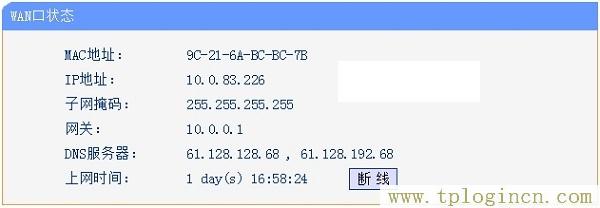
以上就是TP-Link TL-WR847N路由器作為二級(jí)路由器時(shí)的設(shè)置方法,新手用戶建議多瀏覽幾次文章,并嚴(yán)格按照文章中的方法,來(lái)連接你的TL-WR847N路由器、設(shè)置上網(wǎng)。

